Bản dựng preview đầu tiên của Android 15 đã ra mắt vào tháng 2 năm 2024, và kể từ đó chúng ta đã thấy nhiều bản dựng preview dành cho nhà phát triển và bản beta đầu tiên. Mặc dù những bản dựng này không mang đến bất kỳ thay đổi lớn nào về giao diện người dùng, nhưng chúng đã giới thiệu một tính năng mới thiết yếu. Tính năng Android 15 này, được gọi là Notification Cooldown (Giảm Âm Lượng Thông Báo), ngăn điện thoại của bạn lặp lại thông báo bằng cách cung cấp một giải pháp thiết thực.
Contents
Vậy, Notification Cooldown là gì, nó hoạt động như thế nào và làm cách nào để kích hoạt nó? Chúng tôi sẽ trả lời tất cả những câu hỏi này trong hướng dẫn này.
Tính Năng Notification Cooldown Là Gì?
Như tên gọi của nó, Notification Cooldown giảm dần âm lượng và độ rung của thông báo khi bạn tiếp tục nhận thông báo từ cùng một ứng dụng trong một khoảng thời gian ngắn. Điều này giúp điện thoại của bạn không bị rung và đổ chuông liên tục từ một loạt các thông báo đến.
Ví dụ: bạn có một người bạn liên tục spam tin nhắn cho bạn hoặc bạn là thành viên của một nhóm trò chuyện ồn ào liên tục. Thì tính năng này sẽ khá hữu ích. Tuy nhiên, nếu bạn sợ bỏ lỡ các thông báo quan trọng cho một số ứng dụng nhất định thì đừng lo lắng. Google cũng đã nghĩ đến điều đó và thêm một tùy chọn để chỉ bật Notification Cooldown cho các cuộc hội thoại.
Google bật tính năng này theo mặc định ít nhất là trong bản preview dành cho nhà phát triển này. Tuy nhiên, chúng tôi đã cung cấp hướng dẫn từng bước về cách bạn có thể bật hoặc tắt tính năng này trên thiết bị chạy Android 15 của mình.
Cách Bật Notification Cooldown Trên Android 15
- Mở ứng dụng Cài đặt và nhấn vào Thông báo.
- Cuộn xuống dưới cùng và chọn Giảm Âm Lượng Thông Báo (Notification Cooldown).
- Nhấn vào tùy chọn Giảm Âm Lượng Thông Báo (Notification Cooldown).
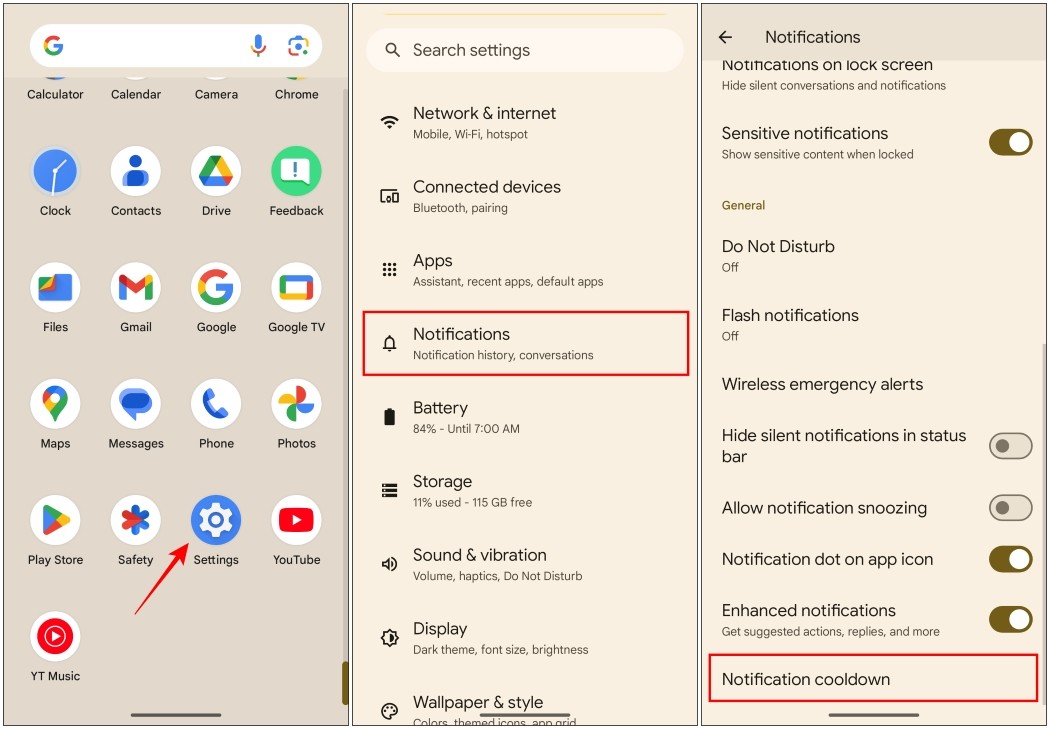 Truy cập tùy chọn Giảm âm lượng thông báo từ menu Thông báo trong Cài đặt Android
Truy cập tùy chọn Giảm âm lượng thông báo từ menu Thông báo trong Cài đặt Android
- Tại đây, bạn sẽ thấy ba tùy chọn để lựa chọn. Để bật tính năng này, hãy chọn Áp dụng giảm âm lượng cho tất cả thông báo (Apply cooldown to all notifications).
- Để sử dụng nó cho các cuộc trò chuyện văn bản, hãy chọn Áp dụng giảm âm lượng cho cuộc hội thoại (Apply cooldown to conversations).
- Trong trường hợp bạn quyết định tắt hoàn toàn tính năng này, hãy chọn Không sử dụng giảm âm lượng thông báo (Don’t use notification cooldown).
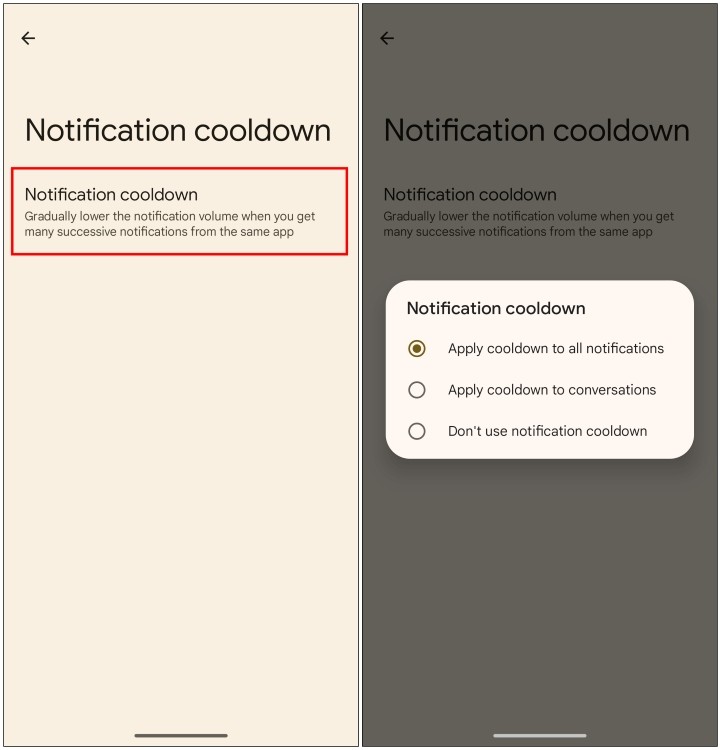 Bật hoặc tắt tính năng giảm âm lượng thông báo
Bật hoặc tắt tính năng giảm âm lượng thông báo
Lợi Ích Của Việc Sử Dụng Notification Cooldown Trên Android 15
- Giảm bớt sự phiền toái: Không còn bị làm phiền bởi hàng loạt thông báo liên tục.
- Tập trung tốt hơn: Giảm xao nhãng, giúp bạn tập trung vào công việc hoặc các hoạt động khác.
- Tiết kiệm pin: Giảm số lần rung và sáng màn hình, giúp kéo dài tuổi thọ pin.
- Tùy chỉnh linh hoạt: Chọn áp dụng cho tất cả thông báo hoặc chỉ cho các cuộc hội thoại.
1. Notification Cooldown có hoạt động với tất cả các ứng dụng không?
Hiện tại, Notification Cooldown có thể được áp dụng cho tất cả các thông báo hoặc chỉ cho các cuộc hội thoại. Tùy chọn tùy chỉnh cho từng ứng dụng cụ thể có thể được thêm vào trong các bản cập nhật trong tương lai.
2. Làm cách nào để biết Notification Cooldown đang hoạt động?
Bạn sẽ nhận thấy rằng âm lượng và độ rung của các thông báo đến từ cùng một ứng dụng sẽ giảm dần theo thời gian.
3. Notification Cooldown có ảnh hưởng đến các loại thông báo khác không, chẳng hạn như báo động?
Không, Notification Cooldown chỉ ảnh hưởng đến các thông báo thông thường từ các ứng dụng. Các loại thông báo quan trọng như báo động sẽ không bị ảnh hưởng.
4. Tôi có thể tắt Notification Cooldown hoàn toàn không?
Có, bạn có thể tắt Notification Cooldown bằng cách chọn tùy chọn “Không sử dụng giảm âm lượng thông báo” trong cài đặt.
5. Notification Cooldown có sẵn trên các phiên bản Android cũ hơn không?
Không, Notification Cooldown là một tính năng mới được giới thiệu trong Android 15.
6. Tôi có thể tùy chỉnh khoảng thời gian mà Notification Cooldown bắt đầu hoạt động không?
Hiện tại, bạn không thể tùy chỉnh khoảng thời gian này. Google có thể thêm tùy chọn này trong các bản cập nhật trong tương lai.
7. Notification Cooldown có gây ra bất kỳ vấn đề tương thích nào với các ứng dụng khác không?
Trong quá trình thử nghiệm, Notification Cooldown không gây ra bất kỳ vấn đề tương thích lớn nào với các ứng dụng khác. Tuy nhiên, nếu bạn gặp bất kỳ sự cố nào, hãy thử tắt tính năng này để xem sự cố có được giải quyết không.
Vậy là bạn đã biết cách bật hoặc tắt tính năng Giảm Âm Lượng Thông Báo trên điện thoại thông minh Android của mình. Có khả năng tính năng này sẽ được cải thiện hơn nữa trong các bản dựng beta sắp tới. Tôi hy vọng rằng Google sẽ thêm tùy chọn để bật tính năng mới thú vị này trên cơ sở từng ứng dụng. Tuy nhiên, nó đã tạo được ấn tượng khá tốt và tôi chỉ ước nó đã được giới thiệu sớm hơn trên nền tảng này.
Các Cải Tiến Mong Đợi Trong Tương Lai Cho Notification Cooldown
Mặc dù Notification Cooldown đã là một tính năng hữu ích, nhưng vẫn còn nhiều tiềm năng để cải thiện:
- Tùy chỉnh theo ứng dụng: Cho phép người dùng chọn bật/tắt tính năng này cho từng ứng dụng cụ thể.
- Điều chỉnh mức độ giảm âm lượng: Cung cấp các mức độ giảm âm lượng khác nhau để phù hợp với sở thích cá nhân.
- Hẹn giờ thông minh: Tự động bật/tắt tính năng này dựa trên thời gian trong ngày hoặc địa điểm.
